En visuell identitet kan ge din YouTube-kanal en tydlig fördel. En logotyp är inte bara ett stilfullt element, utan också ett användbart verktyg för att motivera tittare att prenumerera på din kanal. I den här handledningen visar jag dig hur du med Canva skapar en gratis logotyp och sedan laddar upp den på din YouTube-kanal.
Viktigaste insikterna:
- Ideal storlek för logotyp: 150 x 150 pixlar i PNG-format
- Skapa anpassade designs med Canva
- Ladda upp logotypen på YouTube-kanalen
Steg-för-steg-guide
Steg 1: Bestäm den optimala storleken på logotypen
Innan du skapar din logotyp måste du se till att du använder rätt dimensioner. Gå till din YouTube-kanal, klicka på "Anpassa kanal" och navigera sedan till varumärkesalternativen. YouTube rekommenderar en storlek på 150 x 150 pixlar för logotyper. Bilden bör vara i PNG-format och maximalt 1 MB stor.
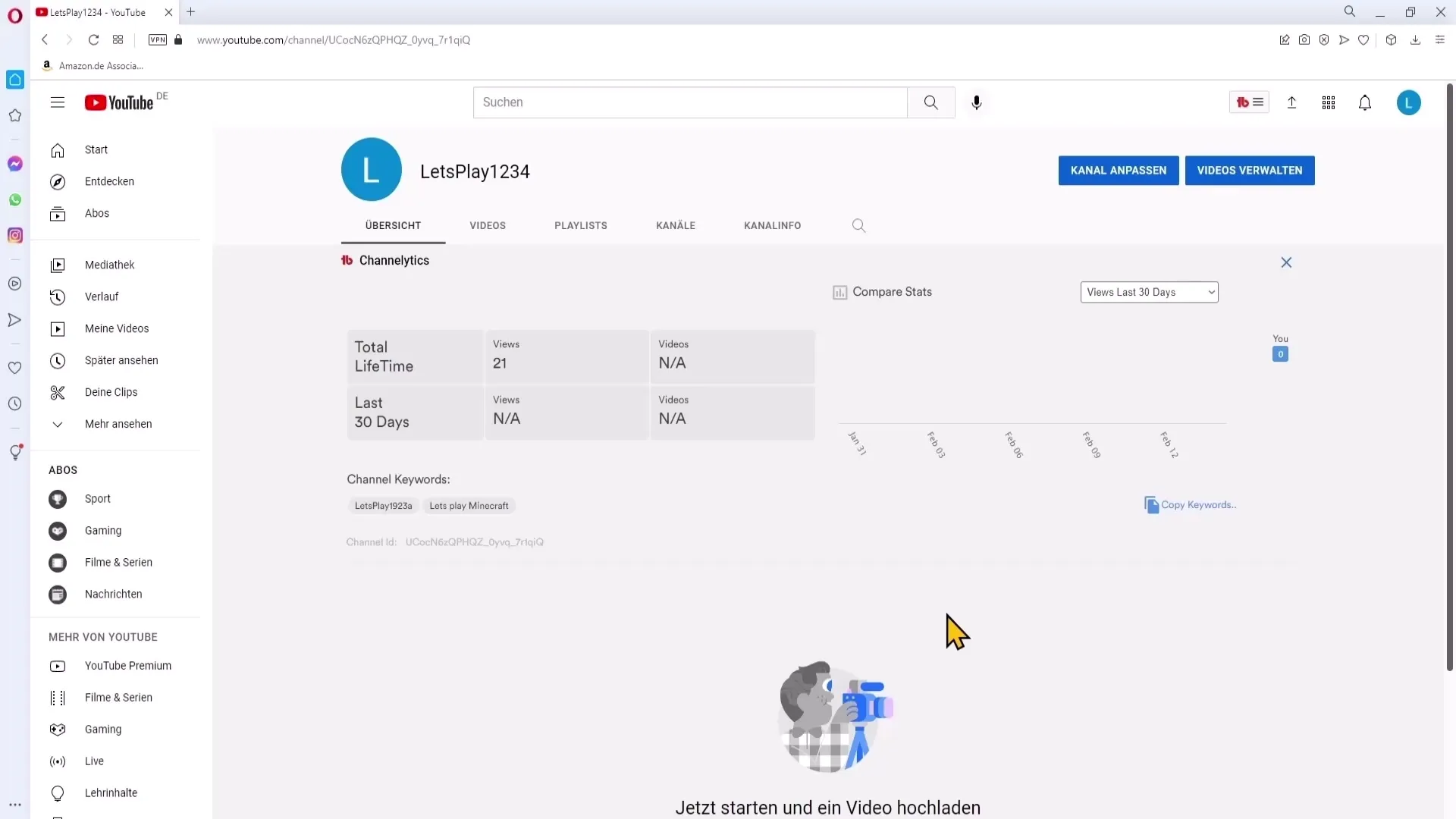
Steg 2: Öppna Canva och skapa en ny design
Nu går vi till Canva. Gå till webbplatsen och logga in eller skapa ett gratis konto. När du har kommit till startsidan, välj "Anpassade dimensioner" och ange både bredd och höjd som 150 pixlar. Klicka sedan på "Skapa ny design".
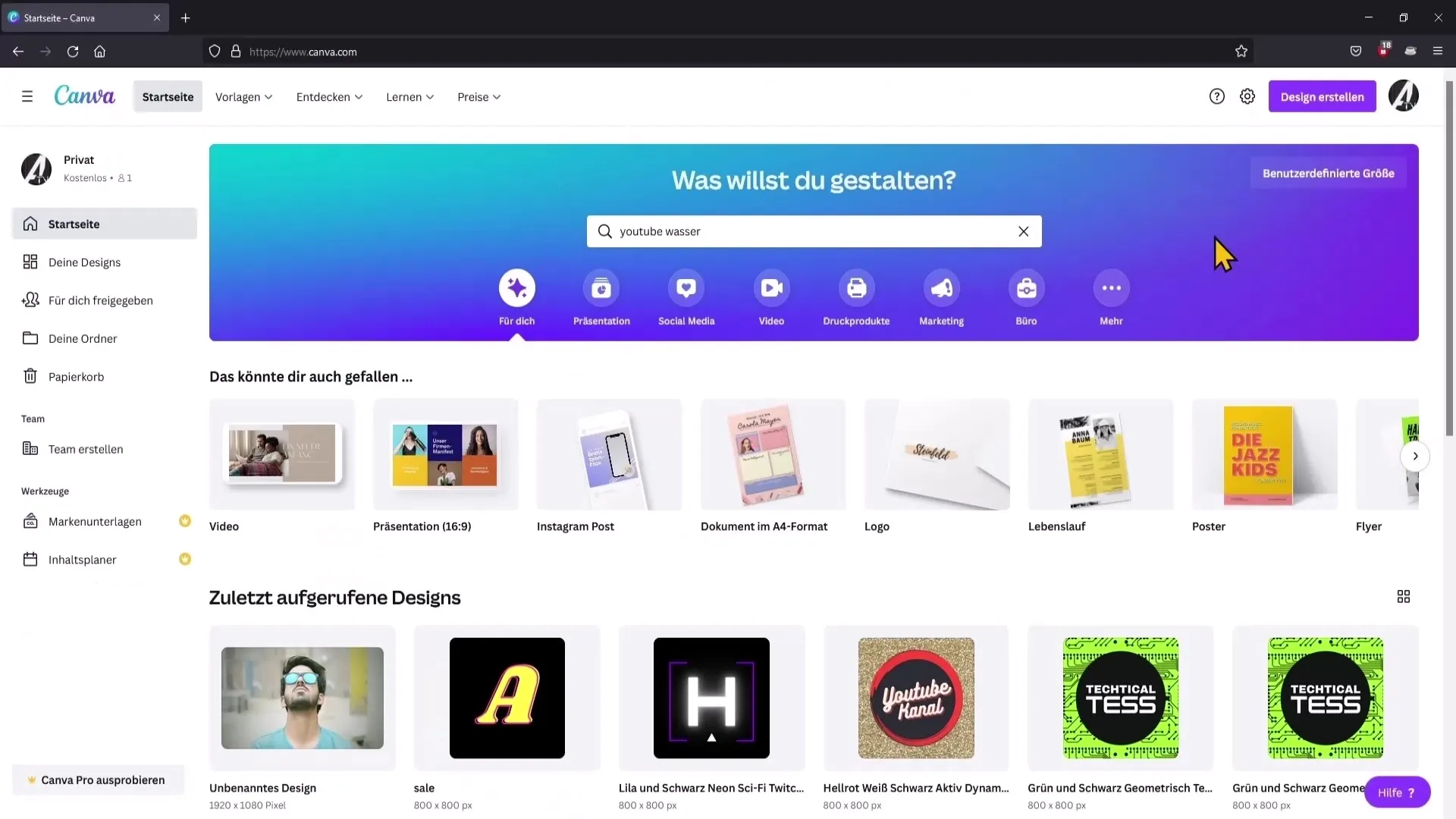
Steg 3: Välj bakgrundsfärg
För att göra logotypen attraktiv välj först en bakgrundsfärg. Gå till vänster och välj "Bakgrund" och välj en röd färg från färgpaletten. Denna färg passar bra med YouTube och är iögonfallande.
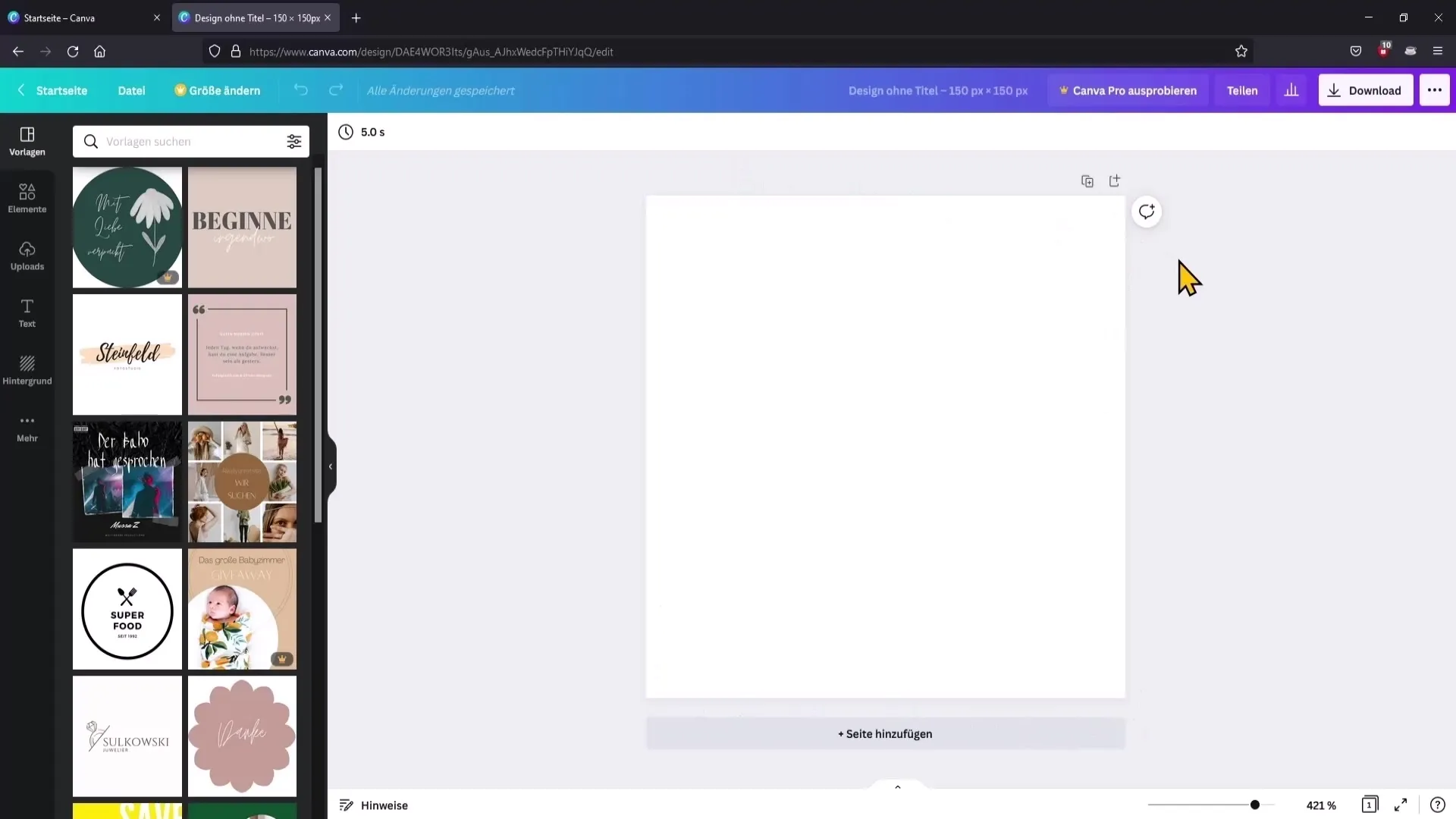
Steg 4: Lägg till text
Nu lägger vi till texten som ska inspirera dina tittare att prenumerera. Välj "Lägg till rubrik" och skriv "Pren". Korta och kärnfulla ord är idealiska eftersom de är lättlästa.
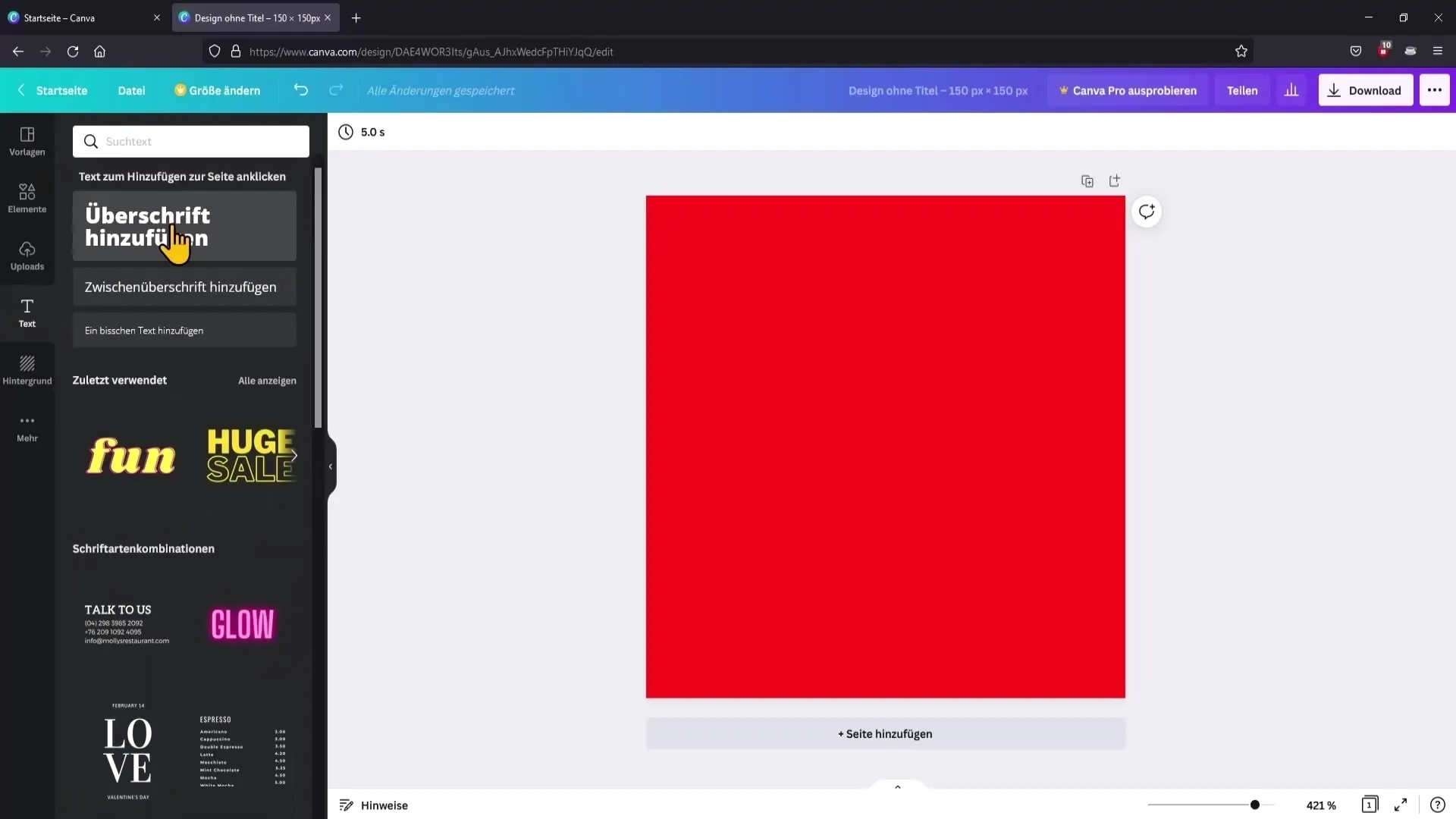
Steg 5: Justera typsnitt och storlek
Du kan anpassa typsnittet efter din smak. Se dock till att typstorleken är så att texten förblir läsbar. Markera texten och använd transformationsalternativen för att justera storleken. Välj en gratis typsnitt för att inte orsaka ytterligare kostnader.
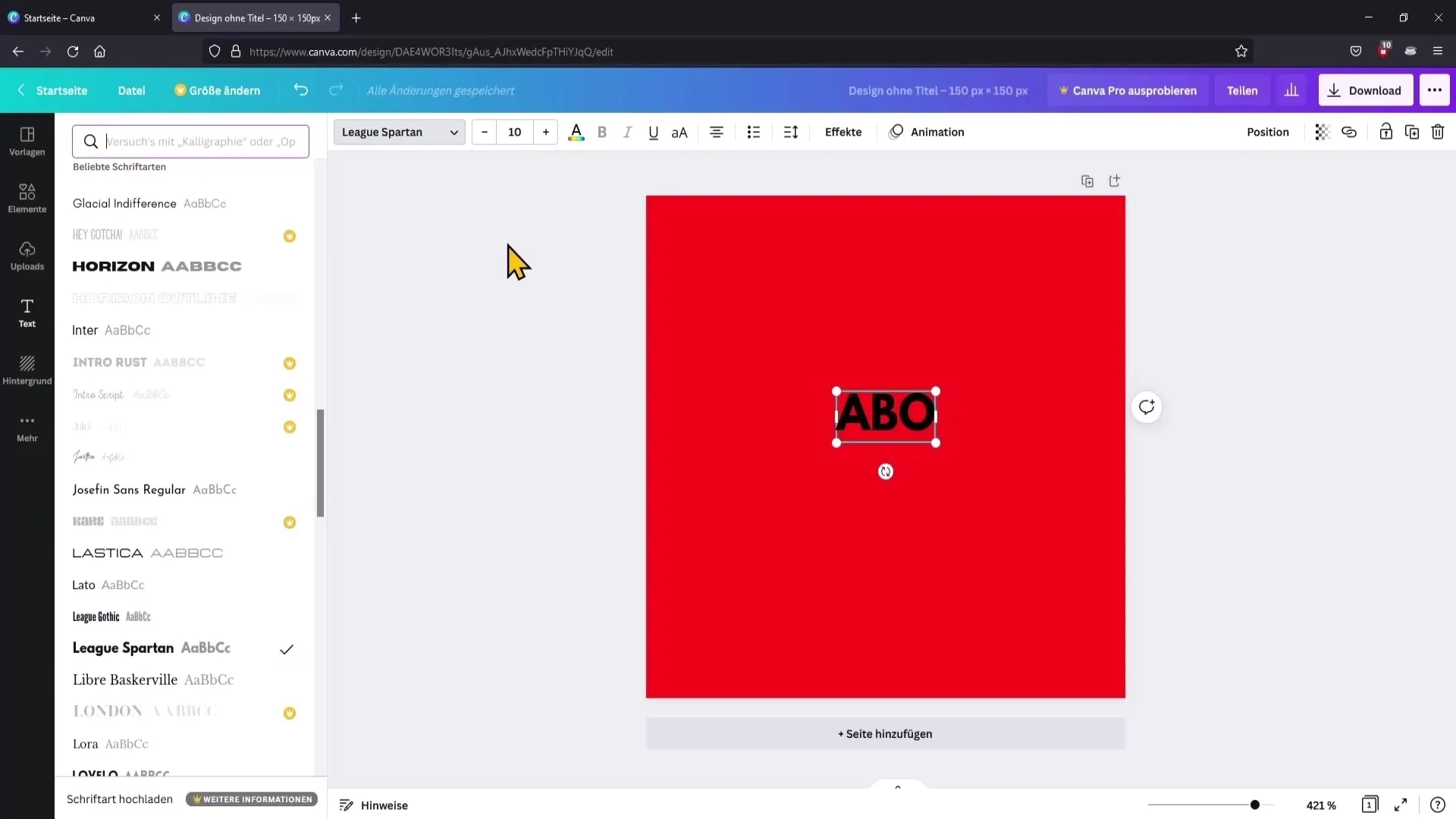
Steg 6: Ändra textfärgen
Ändra textfärgen till vit för att skapa en fin kontrast mot den röda bakgrunden. Klicka på färgsymbolen och välj vit färg från färgpaletten.
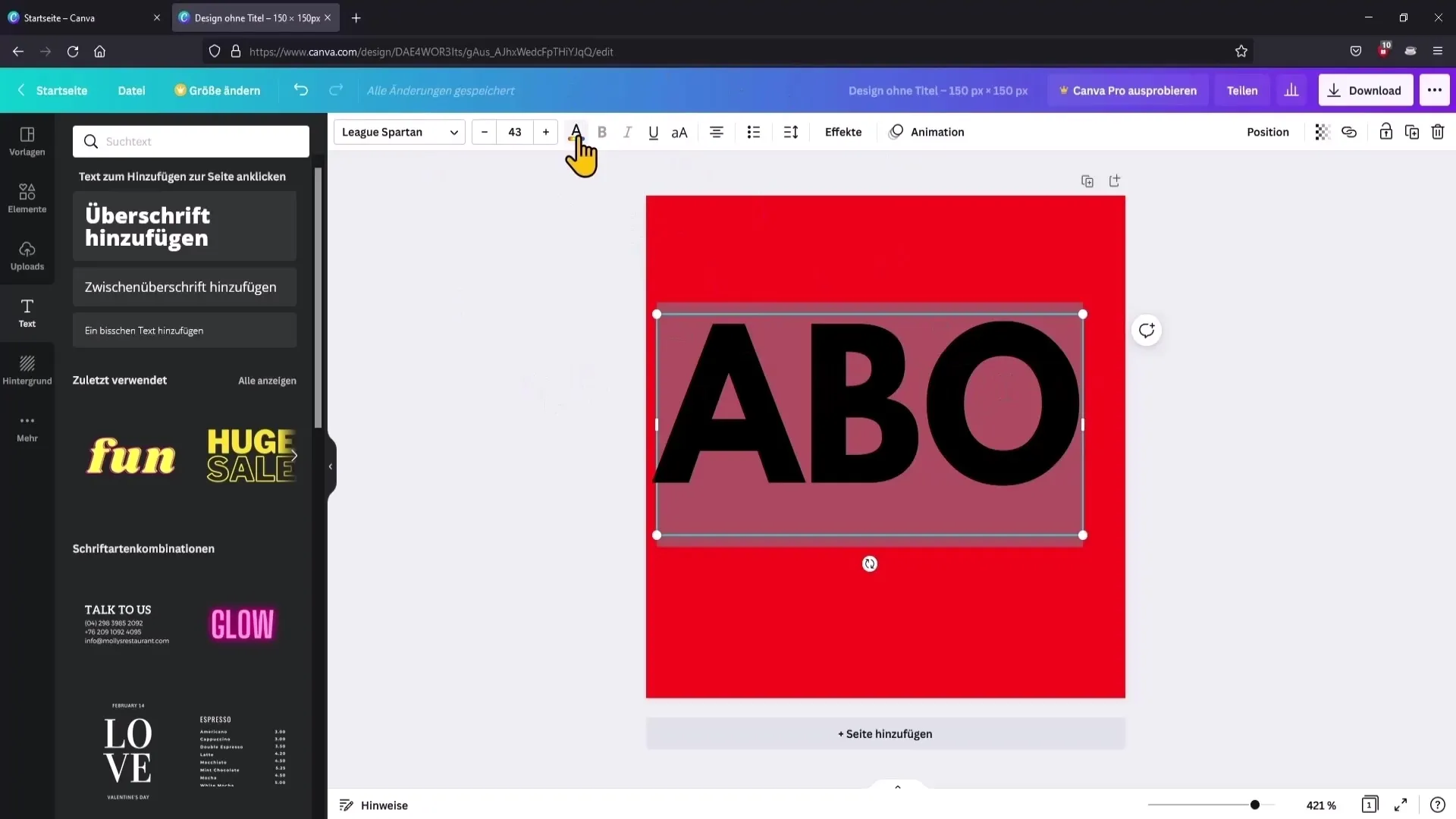
Steg 7: Positionera texten
Positionera texten mitt i logotypen. Du kan göra detta genom att klicka på linjen som visar när texten är centrerad. När du är nöjd med designen går du till nästa steg.
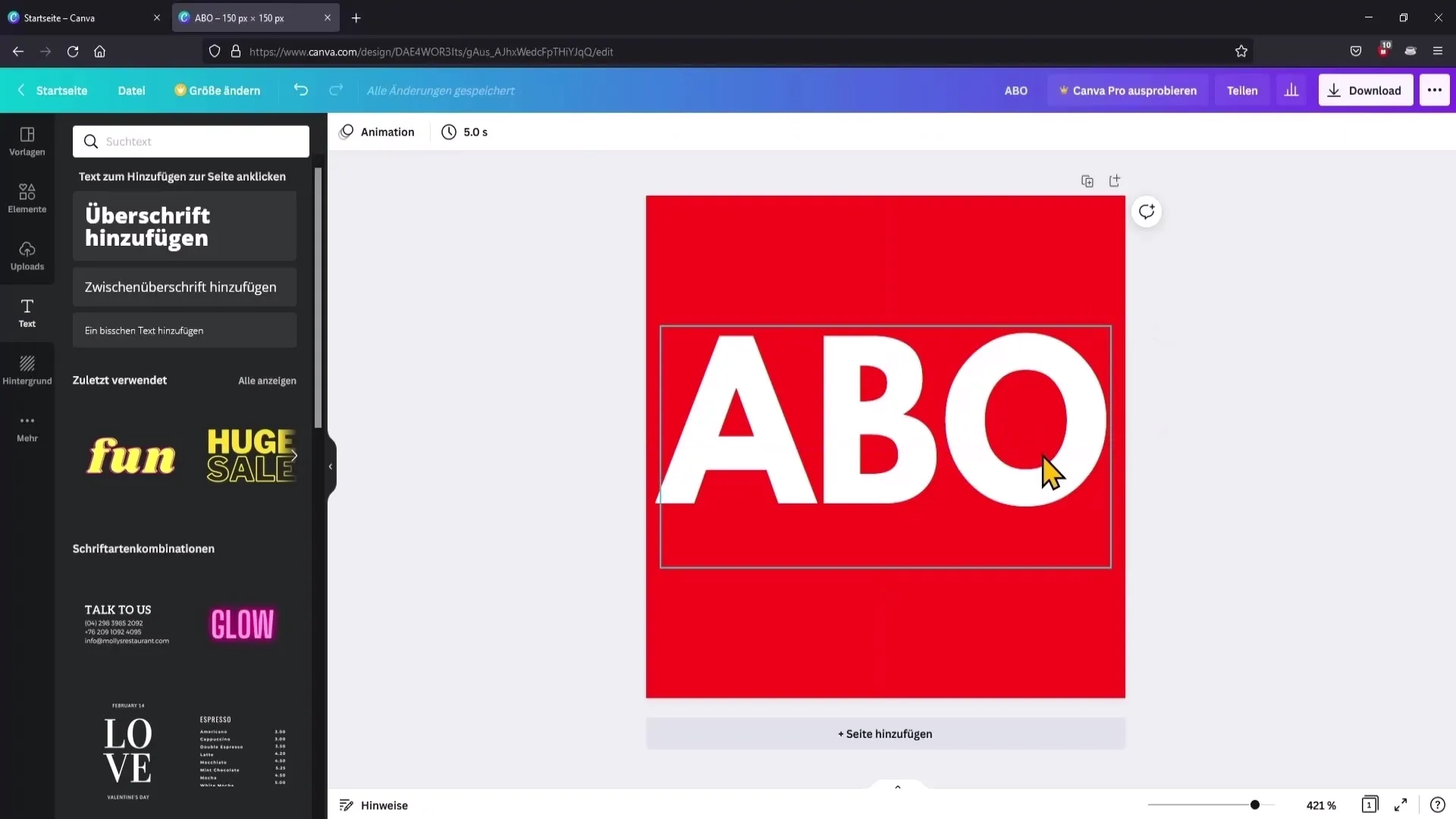
Steg 8: Ladda ner logotypen
Nu kan du ladda ner logotypen. Klicka på "Ladda ner" i det övre högra hörnet och se till att filformatet PNG är valt. Behåll de andra inställningarna oförändrade och klicka på "Ladda ner" för att spara din design.
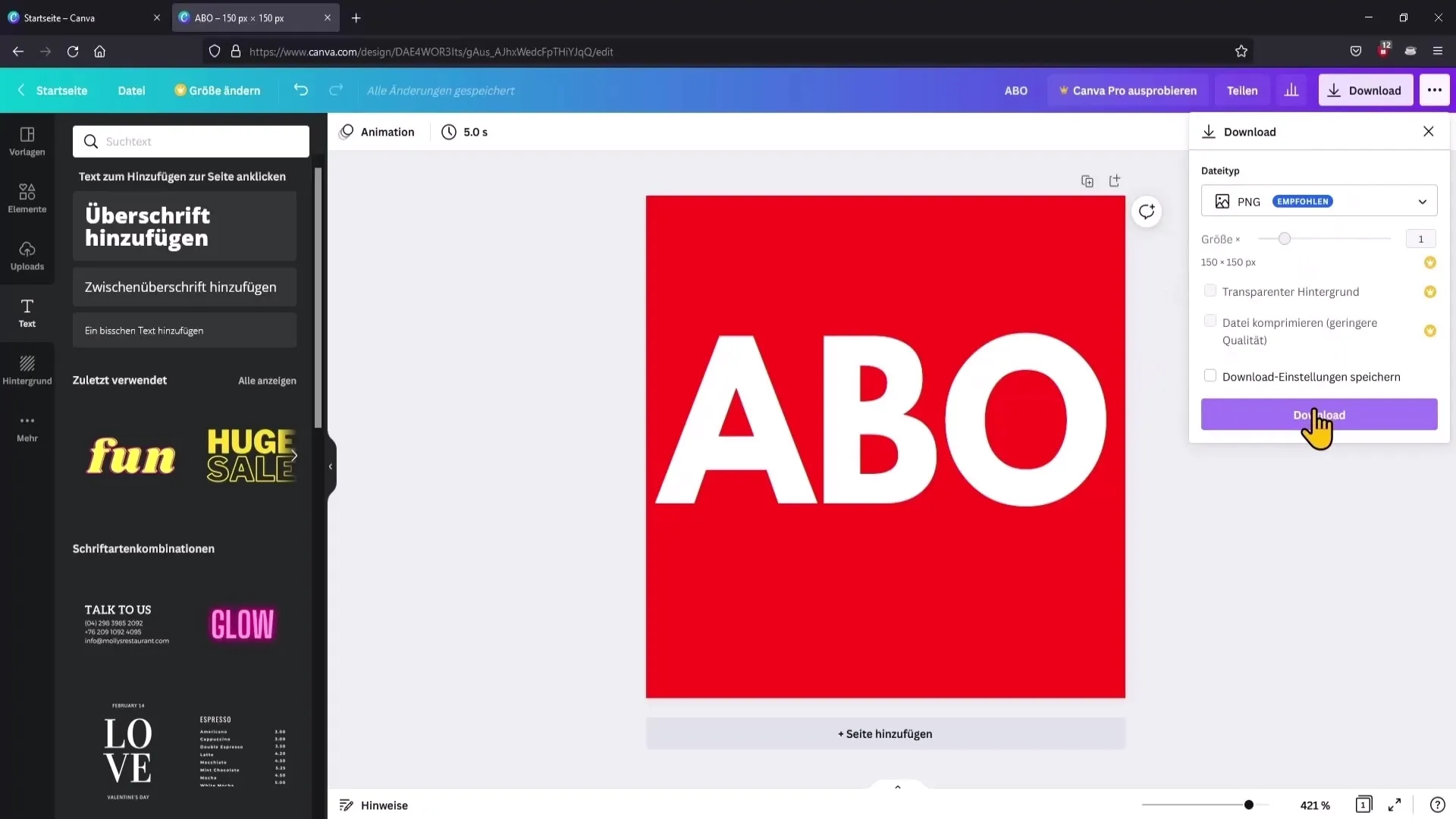
Steg 9: Ladda upp logotypen på YouTube
Gå tillbaka till din YouTube-kanal. Gå till platsen där du kan ladda upp logotypen, vanligtvis under "Anpassa kanal". Klicka på "Ladda upp" och välj PNG-filen som du precis har laddat ner. Uppladdningen kan se suddig ut första gången - det är normalt för en liten fil.
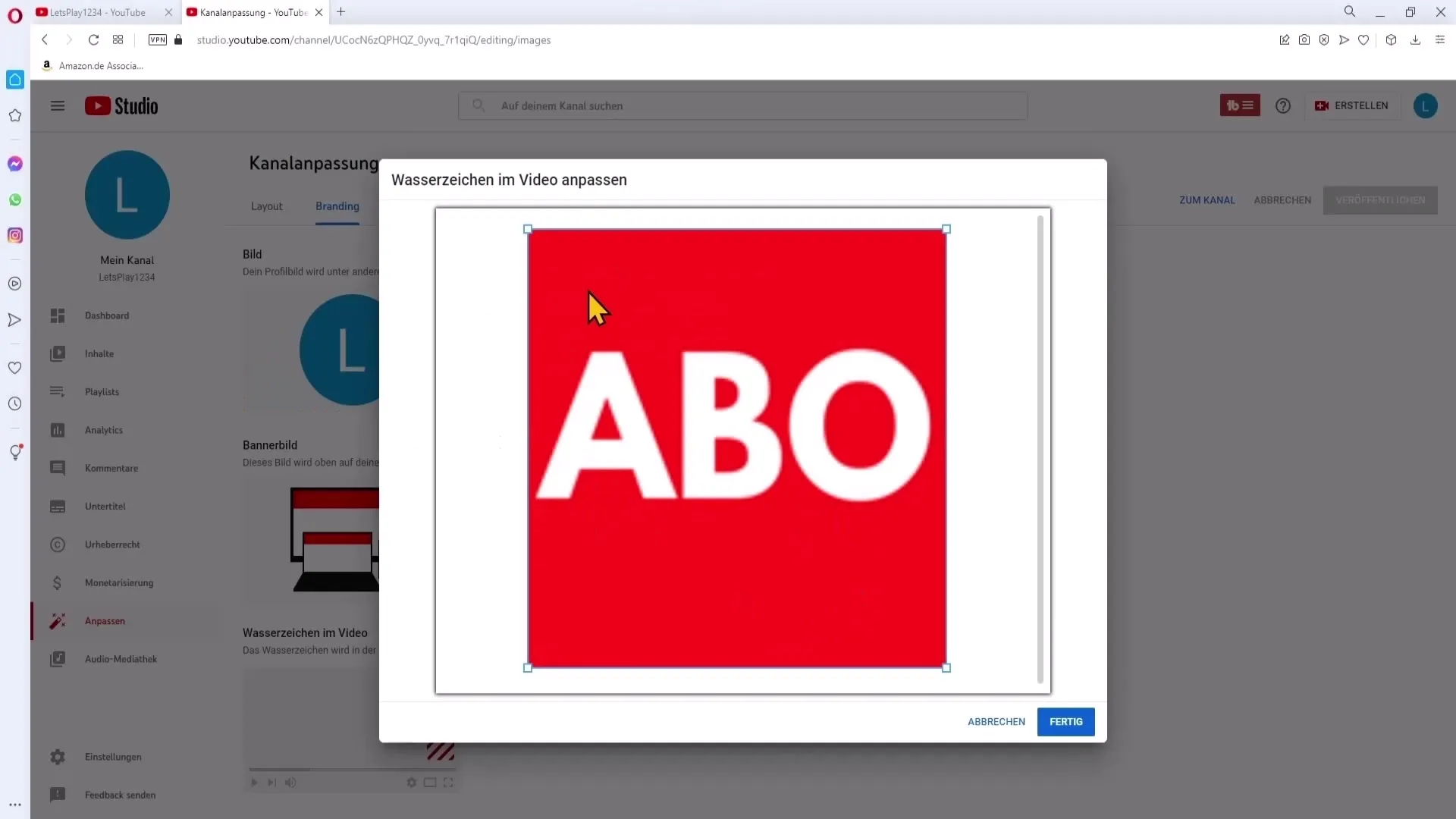
Steg 10: Ange om position och visningstid
Efter att du laddat upp videon kan du bestämma vattenmärkets position i videon. Välj "Hela videon" för att göra det synligt under hela filmen. Detta alternativ ser till att tittarna påminns om vattenmärket och inte råkar missa det.
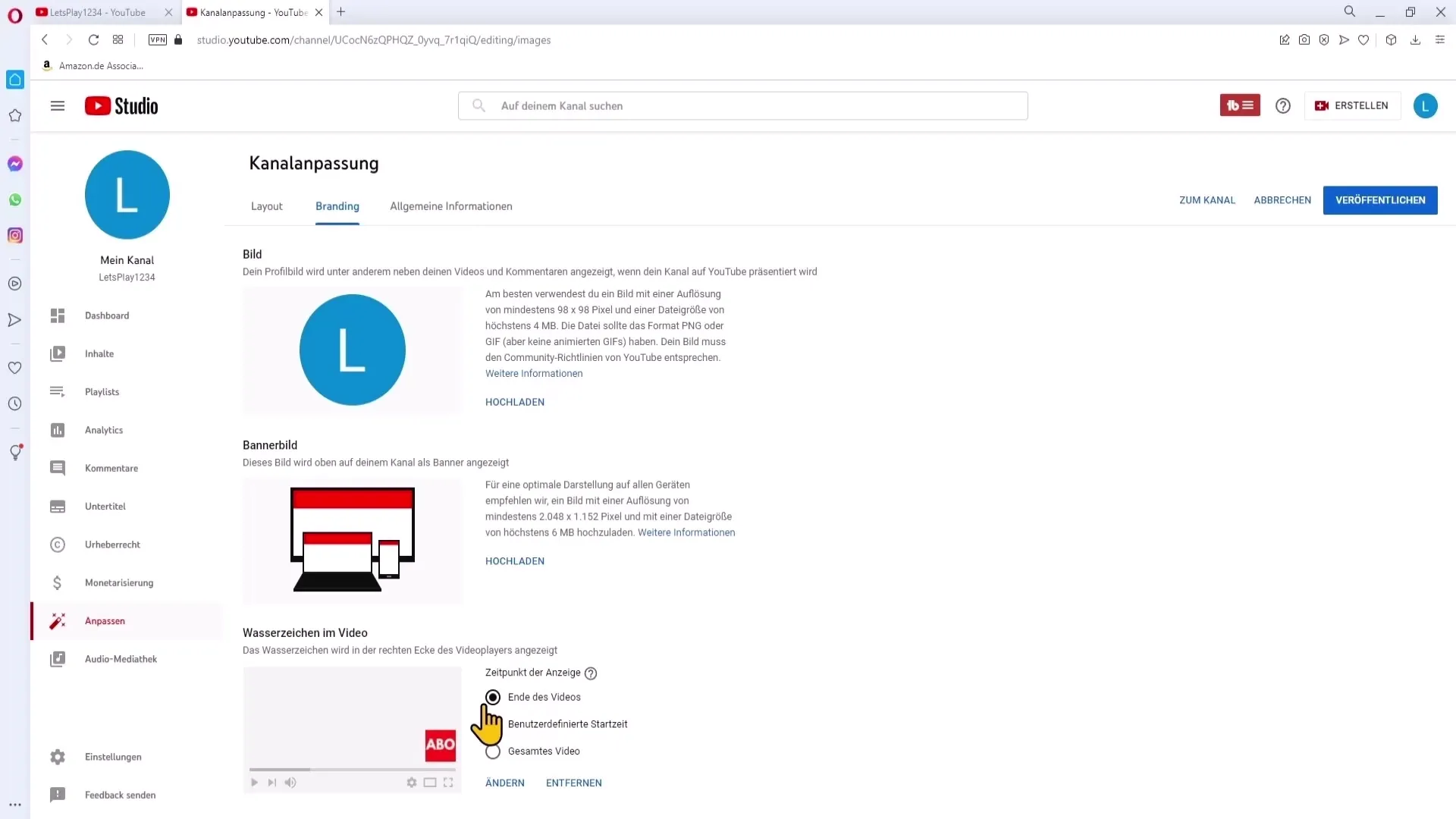
Steg 11: Spara ändringar
När du har gjort alla inställningar, spara dina ändringar och publicera dina inställningar. Vattenmärket bör nu vara aktivt på din kanal och visas i videons nedre högra hörn.
Sammanfattning
Med dessa enkla steg kan du skapa och ladda upp en anpassad vattenstämpel för din YouTube-kanal effektivt. På så sätt skapar du en varumärkesidentitet och uppmuntrar tittare att prenumerera på din kanal.
Vanliga frågor
Hur skapar jag en vattenstämpel med Canva?Du väljer en anpassad storlek av 150 x 150 pixlar, lägger till text och bakgrundsfärger och laddar sedan ner designen som PNG.
Vilken storlek bör min vattenstämpel ha?Den optimala storleken är 150 x 150 pixlar.
I vilket format ska jag spara vattenstämpeln?YouTube rekommenderar PNG-formatet för vattenstämplar.
Kan jag använda Canva gratis?Ja, Canva erbjuder en gratis version som är idealisk för att skapa enkla designer.
Hur laddar jag upp vattenstämpeln till min YouTube-kanal?Gå till "Anpassa kanal", välj alternativet för att ladda upp vattenstämpel och ladda upp din nedladdade PNG-bild.


